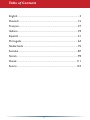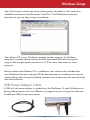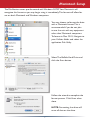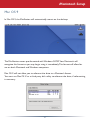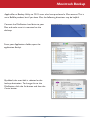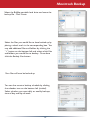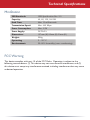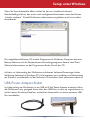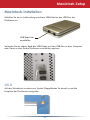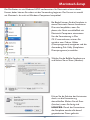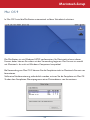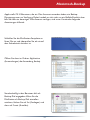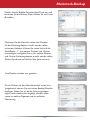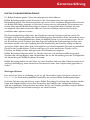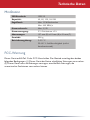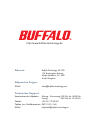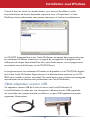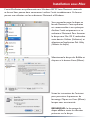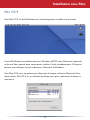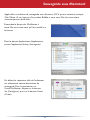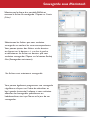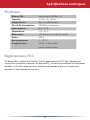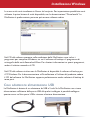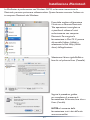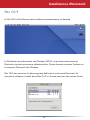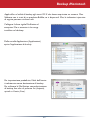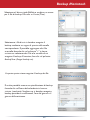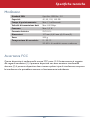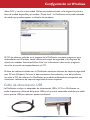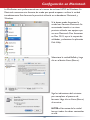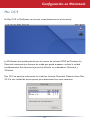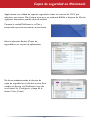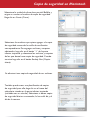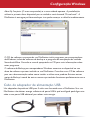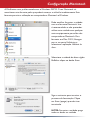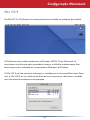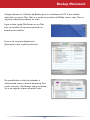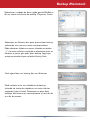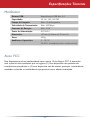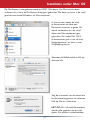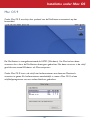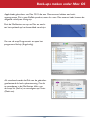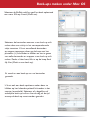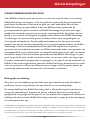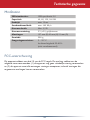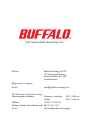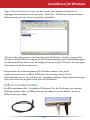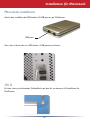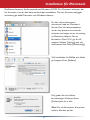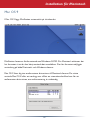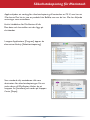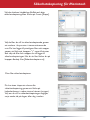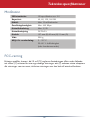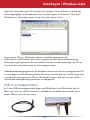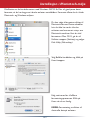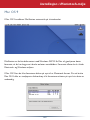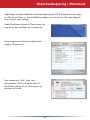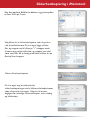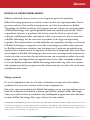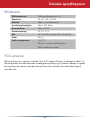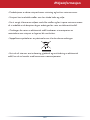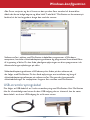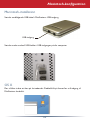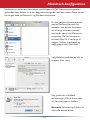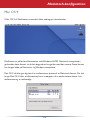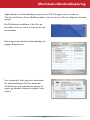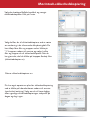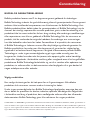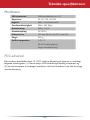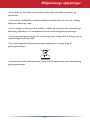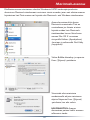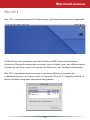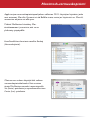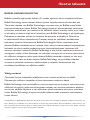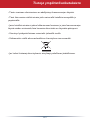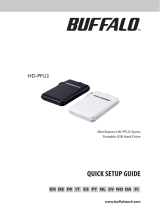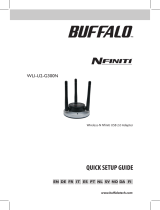Buffalo Technology HD-PHSXXU2-UC Handleiding
- Categorie
- Externe harde schijven
- Type
- Handleiding
Pagina wordt geladen...
Pagina wordt geladen...
Pagina wordt geladen...
Pagina wordt geladen...
Pagina wordt geladen...
Pagina wordt geladen...
Pagina wordt geladen...
Pagina wordt geladen...
Pagina wordt geladen...
Pagina wordt geladen...
Pagina wordt geladen...
Pagina wordt geladen...
Pagina wordt geladen...
Pagina wordt geladen...
Pagina wordt geladen...
Pagina wordt geladen...
Pagina wordt geladen...
Pagina wordt geladen...
Pagina wordt geladen...
Pagina wordt geladen...
Pagina wordt geladen...
Pagina wordt geladen...
Pagina wordt geladen...
Pagina wordt geladen...
Pagina wordt geladen...
Pagina wordt geladen...
Pagina wordt geladen...
Pagina wordt geladen...
Pagina wordt geladen...
Pagina wordt geladen...
Pagina wordt geladen...
Pagina wordt geladen...
Pagina wordt geladen...
Pagina wordt geladen...
Pagina wordt geladen...
Pagina wordt geladen...
Pagina wordt geladen...
Pagina wordt geladen...
Pagina wordt geladen...
Pagina wordt geladen...
Pagina wordt geladen...
Pagina wordt geladen...
Pagina wordt geladen...
Pagina wordt geladen...
Pagina wordt geladen...
Pagina wordt geladen...
Pagina wordt geladen...
Pagina wordt geladen...
Pagina wordt geladen...
Pagina wordt geladen...
Pagina wordt geladen...
Pagina wordt geladen...
Pagina wordt geladen...
Pagina wordt geladen...
Pagina wordt geladen...
Pagina wordt geladen...
Pagina wordt geladen...
Pagina wordt geladen...
Pagina wordt geladen...
Pagina wordt geladen...
Pagina wordt geladen...
Pagina wordt geladen...
Pagina wordt geladen...
Pagina wordt geladen...
Pagina wordt geladen...
Pagina wordt geladen...
Pagina wordt geladen...
Pagina wordt geladen...
Pagina wordt geladen...
Pagina wordt geladen...
Pagina wordt geladen...
Pagina wordt geladen...
Pagina wordt geladen...
Pagina wordt geladen...

Inhoud verpakking:
• MiniStation - externe harde schijf
• USB-voedingskabel (5 V, 0,3 m)
• USB-kabel (0,3m)
• USB-kabel (0,8m)
• Beknopte installatiegids
• Cd-rom met software
Beknopte installatiegids
MiniStation externe
USB 2.0-schijf
HD-PHSxxU2-UC-reeks
Nederlands

76
Installatie onder Windows
Installatie onder Windows
Sluit een van de meegeleverde USB-kabels aan op de USB-poort achter op de
MiniStation.
Sluit het andere eind van de USB-kabel aan op de USB-poort van uw computer.
USB-poort
Windows 2000, XP en ME
De MiniStation wordt automatisch geïnstalleerd.

77
Installatie onder Windows
Open Deze computer en u zult het nieuwe station zien. Standaard zal hiervoor de eerst
beschikbare stationsletter worden gebruikt. Het station krijgt als naam 'Lokale schijf'. De
MiniStation is voorgeformatteerd, dus u kunt hem direct gaan gebruiken.
De cd-rom met software in het MiniStation-pakket bevat programma’s voor Windows-
computers, zoals back-upsoftware en SecureLockWare, een programma waarmee
schijven kunnen worden gecodeerd. Zie de bijbehorende handleiding op de cd-rom voor
meer informatie over deze programma’s.
De cd-rom met software bij uw MiniStation bevat back-upprogrammatuur voor
Windows-pc’s. Documentatie over de installatie en het gebruik van dat product is te
vinden op de cd-rom. Veel andere commercieel verkrijgbare back-upoplossingen van
andere fabrikanten zijn ook uitstekend geschikt voor de MiniStation.
USB-voedingsadapter
De MiniStation wordt geleverd met een voedingsadapter (USB naar 5 V). Als uw
MiniStation onvoldoende voeding krijgt via de USB-poort waarop hij is aangesloten, kunt
u deze kabel op een extra USB-poort aansluiten voor extra voeding.

78
Installatie onder Mac OS
Installatie onder Mac OS
Er verschijnt een symbool op het bureaublad. Dubbelklik op het symbool om de
MiniStation te openen.
Sluit de meegeleverde USB-kabel aan op de USB-poort van de MiniStation.
Sluit het andere eind van de USB-kabel aan op de USB-poort van uw computer.
USB-poort
OS X

79
U kunt ervoor kiezen de schijf
te formatteren om deze een
Macintosh-structuur te geven. Dit
wordt aanbevolen als u de schijf
alleen met Mac-computers gaat
gebruiken. Om onder Mac OS X
te formatteren gaat u naar de map
Hulpprogramma’s en kiest u voor
Schijfhulpprogramma.
Selecteer de Buffalo schijf en klik op
de knop Wis.
Volg de instructies van de wizard om
het formatteringsproces te voltooien.
Klik op Wis als u klaar bent.
LET OP: Als u de schijf formatteert,
worden alle gegevens op de schijf
gewist. Dit proces is onomkeerbaar.
Installatie onder Mac OS
De MiniStation is voorgeformatteerd als FAT32 (Windows). Uw Mac herkent deze
structuur dus u kunt de MiniStation direct gaan gebruiken. Met deze structuur is de schijf
geschikt voor zowel Windows- als Mac-computers.

80
Mac OS 9
Onder Mac OS 9 verschijnt het symbool van de MiniStation automatisch op het
bureaublad.
De MiniStation is voorgeformatteerd als FAT32 (Windows). Uw Mac herkent deze
structuur dus u kunt de MiniStation direct gaan gebruiken. Met deze structuur is de schijf
geschikt voor zowel Windows- als Mac-computers.
Onder Mac OS 9 kunt u de schijf niet herformatteren om deze een Macintosh-
structuur te geven. Als herformatteren noodzakelijk is, moet u Mac OS X of een
schijfhulpprogramma van een andere fabrikant gebruiken.
Installatie onder Mac OS

81
Apple biedt gebruikers van Mac OS X die een .Mac-account hebben een back-
upprogramma. Dit is geen Buffalo product, maar als u een .Mac-account hebt, kunnen de
volgende richtlijnen nuttig zijn:
Als standaard wordt de iDisk van de gebruiker
geselecteerd als back-upbestemming. Om dit
te veranderen in de MiniStation, klikt u op
de knop Set (Stel in) en vervolgens op Create
(Maak aan).
Sluit de MiniStation aan op uw Mac en wacht
tot het symbool op het bureaublad verschijnt.
Ga naar de map Programma’s en open het
programma Backup (Engelstalig).
Back-ups maken onder Mac OS

82
Selecteer de Buffalo schijf en geef het back-upbestand
een naam. Klik op Create (Maak aan).
Selecteer de bestanden waarvan u een back-up wilt
maken door een vinkje in het corresponderende
vakje te zetten. U kunt aanvullende bestanden
en mappen toevoegen door op de knop met het
plusteken (+) linksonder te klikken en aan te geven
van welke bestanden en mappen u een back-up wilt
maken. Zodra u klaar bent, klikt u op de knop Back
Up Now (Maak nu een back-up).
Er wordt nu een back-up van uw bestanden
gemaakt.
U kunt ook een back-upschema maken door te
klikken op het kalendersymbool linksonder in het
venster (omcirkeld). Selecteer of u dagelijkse of
wekelijkse back-ups wilt en kies de dag en de tijd
waarop de back-up moet worden gemaakt.
Back-ups maken onder Mac OS

83
Garantiebepalingen
GARANTIEBEPALINGEN BUFFALO
Voor Buffalo producten geldt een garantie van twee jaar vanaf de datum van aankoop.
Buffalo Technology staat ervoor in dat zijn producten gedurende de garantieperiode
goed blijven functioneren. Deze garantie geldt niet voor onderdelen die niet door
Buffalo Technology zijn geïnstalleerd. Indien het Buffalo product gedurende de
garantieperiode een gebrek vertoont, zal Buffalo Technology het product naar eigen
goeddunken kosteloos repareren of vervangen, vooropgesteld dat het gebrek niet het
gevolg is van misbruik of nalatigheid, wijzigingen door anderen dan Buffalo Technology,
veranderingen of reparaties. Het geretourneerde product moet vergezeld gaan van
het originele aankoopbewijs. Zonder geldig aankoopbewijs kan het geretourneerde
product niet worden verwerkt. Verzending van het geretourneerde product aan Buffalo
Technology is de verantwoordelijkheid van de koper. Alle expliciete en impliciete
garanties voor het productassortiment van Buffalo, waaronder onder meer garanties van
verkoopbaarheid en geschiktheid voor een bepaald doel of gebruik, zijn voor wat betreft
de tijdsduur beperkt tot de hierboven genoemde periode. Buffalo Technology is in geen
geval aansprakelijk voor schade, waaronder verlies van winsten, verlies van besparingen
of andere incidentele of gevolgschade, ten gevolge van het gebruik van de producten van
Buffalo of het onvermogen deze te gebruiken. Buffalo Technology behoudt zich het recht
voor zijn producten, software of documentatie te wijzigen of bij te werken zonder de
verplichting welke persoon of entiteit dan ook hierover in te lichten.
Belangrijke mededeling
Zorg dat u uw aankoopbewijs gereed hebt voor garantieondersteuning. Alle defecte
producten moeten vergezeld gaan van een afschrift van het aankoopbewijs.
De aansprakelijkheid van Buffalo Technology blijft in alle gevallen beperkt tot de voor
het product betaalde prijs, ongeacht de directe, indirecte, bijzondere, incidentele of
gevolgschade ten gevolge van het gebruik van het product, de meegeleverde software of
bijbehorende documentatie. Buffalo Technology restitueert in geen geval de aankoopprijs
van welk product dan ook.
© 2007 Buffalo Inc. Het BUFFALO logo, AirStation, DriveStation, DriveStation Duo, LinkStation, MiniStation, Nfiniti en TeraStation zijn
handelsmerken of geregistreerde handelsmerken van Melco Holdings Inc. of Buffalo Inc. Microsoft Windows en het Microsoft logo
zijn handelsmerken of geregistreerde handelsmerken van Microsoft Corporation in de Verenigde Staten en/of andere landen. De in
dit document genoemde namen en logo’s van andere bedrijven zijn het eigendom van hun respectieve eigenaren.

84
FCC-waarschuwing
Dit apparaat voldoet aan deel 15 van de FCC-regels. De werking voldoet aan de
volgende twee voorwaarden: (1) dit apparaat mag geen schadelijke storing veroorzaken
en (2) dit apparaat moet alle ontvangen storingen accepteren, inclusief storingen die
ongewenste werkingen kunnen veroorzaken.
Technische gegevens
USB-standaarden:
USB-specicatie 2.0
Capaciteit:
40, 80, 120, 160 GB
Zoektijd:
max. 13 ms
Overdrachtssnelheid:
max. 480 Mb/s
Stroomverbruik:
Max. 2,5 W
Stroomvoorziening:
5 V (±5%) gelijkstroom
Afmetingen:
127 mm (B) 83 mm (H) 21 mm (D)
Gewicht:
200 g
Omgevingsvereisten:
5 - 35 ºC
luchtvochtigheid 20-80%
(niet-condenserend)
MiniStation

85
Milieu-informatie
• Voor de productie van het apparaat dat u hebt aangeschaft, zijn natuurlijke
rijkdommen gebruikt.
• Dit apparaat bevat mogelijk gevaarlijke stoffen die uw gezondheid en het milieu
kunnen schaden.
• Om de verspreiding van deze stoffen in het milieu te voorkomen en de druk op
natuurlijke rijkdommen te verminderen, raden we u aan de van toepassing zijnde
recycleprocedures op te volgen.
• Zo worden de meeste materialen aan het einde van de levensduur van het
apparaat op een verantwoorde manier opnieuw gebruikt of gerecycled.
• Met het pictogram met de doorgestreepte vuilnisbak vragen wij u van deze
procedures gebruik te maken.
• Neem voor meer informatie over het afhalen, hergebruiken en recyclen van afval
contact op met uw plaatselijke of regionale aanspreekpunt voor het recyclebeleid.

http://www.buffalo-technology.com
Adres: Buffalo Technology UK LTD
176, Buckingham Avenue,
Slough, Berkshire, SL1 4RD
Groot-Brittannië
Algemene vragen:
E-mail sales@buffalo-technology.com
Technische ondersteuning:
Openingstijden helpdesk Maandag - donderdag 9.00 - 18.00 uur
Vrijdag 9.00 - 16.30 uur
Telefoon
+353 61 70 80 50
Telefoon (alleen Groot-Brittannië)
08712 50 12 60
E-mail
helpdesk@buffalo-technology.ie
Pagina wordt geladen...
Pagina wordt geladen...
Pagina wordt geladen...
Pagina wordt geladen...
Pagina wordt geladen...
Pagina wordt geladen...
Pagina wordt geladen...
Pagina wordt geladen...
Pagina wordt geladen...
Pagina wordt geladen...
Pagina wordt geladen...
Pagina wordt geladen...
Pagina wordt geladen...
Pagina wordt geladen...
Pagina wordt geladen...
Pagina wordt geladen...
Pagina wordt geladen...
Pagina wordt geladen...
Pagina wordt geladen...
Pagina wordt geladen...
Pagina wordt geladen...
Pagina wordt geladen...
Pagina wordt geladen...
Pagina wordt geladen...
Pagina wordt geladen...
Pagina wordt geladen...
Pagina wordt geladen...
Pagina wordt geladen...
Pagina wordt geladen...
Pagina wordt geladen...
Pagina wordt geladen...
Pagina wordt geladen...
Pagina wordt geladen...
Pagina wordt geladen...
Pagina wordt geladen...
Pagina wordt geladen...
Pagina wordt geladen...
Pagina wordt geladen...
Pagina wordt geladen...
Pagina wordt geladen...
Pagina wordt geladen...
Pagina wordt geladen...
Pagina wordt geladen...
Pagina wordt geladen...
Pagina wordt geladen...
Pagina wordt geladen...
Pagina wordt geladen...
Pagina wordt geladen...
Documenttranscriptie
Nederlands Beknopte installatiegids MiniStation externe USB 2.0-schijf HD-PHSxxU2-UC-reeks Inhoud verpakking: • MiniStation - externe harde schijf • USB-voedingskabel (5 V, 0,3 m) • USB-kabel (0,3m) • USB-kabel (0,8m) • Beknopte installatiegids • Cd-rom met software Installatie onder Windows Installatie onder Windows Sluit een van de meegeleverde USB-kabels aan op de USB-poort achter op de MiniStation. USB-poort Sluit het andere eind van de USB-kabel aan op de USB-poort van uw computer. Windows 2000, XP en ME De MiniStation wordt automatisch geïnstalleerd. 76 Installatie onder Windows Open Deze computer en u zult het nieuwe station zien. Standaard zal hiervoor de eerst beschikbare stationsletter worden gebruikt. Het station krijgt als naam 'Lokale schijf'. De MiniStation is voorgeformatteerd, dus u kunt hem direct gaan gebruiken. De cd-rom met software in het MiniStation-pakket bevat programma’s voor Windowscomputers, zoals back-upsoftware en SecureLockWare, een programma waarmee schijven kunnen worden gecodeerd. Zie de bijbehorende handleiding op de cd-rom voor meer informatie over deze programma’s. De cd-rom met software bij uw MiniStation bevat back-upprogrammatuur voor Windows-pc’s. Documentatie over de installatie en het gebruik van dat product is te vinden op de cd-rom.Veel andere commercieel verkrijgbare back-upoplossingen van andere fabrikanten zijn ook uitstekend geschikt voor de MiniStation. USB-voedingsadapter De MiniStation wordt geleverd met een voedingsadapter (USB naar 5 V). Als uw MiniStation onvoldoende voeding krijgt via de USB-poort waarop hij is aangesloten, kunt u deze kabel op een extra USB-poort aansluiten voor extra voeding. 77 Installatie onder Mac OS Installatie onder Mac OS Sluit de meegeleverde USB-kabel aan op de USB-poort van de MiniStation. USB-poort Sluit het andere eind van de USB-kabel aan op de USB-poort van uw computer. OS X Er verschijnt een symbool op het bureaublad. Dubbelklik op het symbool om de MiniStation te openen. 78 Installatie onder Mac OS De MiniStation is voorgeformatteerd als FAT32 (Windows). Uw Mac herkent deze structuur dus u kunt de MiniStation direct gaan gebruiken. Met deze structuur is de schijf geschikt voor zowel Windows- als Mac-computers. U kunt ervoor kiezen de schijf te formatteren om deze een Macintosh-structuur te geven. Dit wordt aanbevolen als u de schijf alleen met Mac-computers gaat gebruiken. Om onder Mac OS X te formatteren gaat u naar de map Hulpprogramma’s en kiest u voor Schijfhulpprogramma. Selecteer de Buffalo schijf en klik op de knop Wis. Volg de instructies van de wizard om het formatteringsproces te voltooien. Klik op Wis als u klaar bent. LET OP: Als u de schijf formatteert, worden alle gegevens op de schijf gewist. Dit proces is onomkeerbaar. 79 Installatie onder Mac OS Mac OS 9 Onder Mac OS 9 verschijnt het symbool van de MiniStation automatisch op het bureaublad. De MiniStation is voorgeformatteerd als FAT32 (Windows). Uw Mac herkent deze structuur dus u kunt de MiniStation direct gaan gebruiken. Met deze structuur is de schijf geschikt voor zowel Windows- als Mac-computers. Onder Mac OS 9 kunt u de schijf niet herformatteren om deze een Macintoshstructuur te geven. Als herformatteren noodzakelijk is, moet u Mac OS X of een schijfhulpprogramma van een andere fabrikant gebruiken. 80 Back-ups maken onder Mac OS Apple biedt gebruikers van Mac OS X die een .Mac-account hebben een backupprogramma. Dit is geen Buffalo product, maar als u een .Mac-account hebt, kunnen de volgende richtlijnen nuttig zijn: Sluit de MiniStation aan op uw Mac en wacht tot het symbool op het bureaublad verschijnt. Ga naar de map Programma’s en open het programma Backup (Engelstalig). Als standaard wordt de iDisk van de gebruiker geselecteerd als back-upbestemming. Om dit te veranderen in de MiniStation, klikt u op de knop Set (Stel in) en vervolgens op Create (Maak aan). 81 Back-ups maken onder Mac OS Selecteer de Buffalo schijf en geef het back-upbestand een naam. Klik op Create (Maak aan). Selecteer de bestanden waarvan u een back-up wilt maken door een vinkje in het corresponderende vakje te zetten. U kunt aanvullende bestanden en mappen toevoegen door op de knop met het plusteken (+) linksonder te klikken en aan te geven van welke bestanden en mappen u een back-up wilt maken. Zodra u klaar bent, klikt u op de knop Back Up Now (Maak nu een back-up). Er wordt nu een back-up van uw bestanden gemaakt. U kunt ook een back-upschema maken door te klikken op het kalendersymbool linksonder in het venster (omcirkeld). Selecteer of u dagelijkse of wekelijkse back-ups wilt en kies de dag en de tijd waarop de back-up moet worden gemaakt. 82 Garantiebepalingen GARANTIEBEPALINGEN BUFFALO Voor Buffalo producten geldt een garantie van twee jaar vanaf de datum van aankoop. Buffalo Technology staat ervoor in dat zijn producten gedurende de garantieperiode goed blijven functioneren. Deze garantie geldt niet voor onderdelen die niet door Buffalo Technology zijn geïnstalleerd. Indien het Buffalo product gedurende de garantieperiode een gebrek vertoont, zal Buffalo Technology het product naar eigen goeddunken kosteloos repareren of vervangen, vooropgesteld dat het gebrek niet het gevolg is van misbruik of nalatigheid, wijzigingen door anderen dan Buffalo Technology, veranderingen of reparaties. Het geretourneerde product moet vergezeld gaan van het originele aankoopbewijs. Zonder geldig aankoopbewijs kan het geretourneerde product niet worden verwerkt.Verzending van het geretourneerde product aan Buffalo Technology is de verantwoordelijkheid van de koper. Alle expliciete en impliciete garanties voor het productassortiment van Buffalo, waaronder onder meer garanties van verkoopbaarheid en geschiktheid voor een bepaald doel of gebruik, zijn voor wat betreft de tijdsduur beperkt tot de hierboven genoemde periode. Buffalo Technology is in geen geval aansprakelijk voor schade, waaronder verlies van winsten, verlies van besparingen of andere incidentele of gevolgschade, ten gevolge van het gebruik van de producten van Buffalo of het onvermogen deze te gebruiken. Buffalo Technology behoudt zich het recht voor zijn producten, software of documentatie te wijzigen of bij te werken zonder de verplichting welke persoon of entiteit dan ook hierover in te lichten. Belangrijke mededeling Zorg dat u uw aankoopbewijs gereed hebt voor garantieondersteuning. Alle defecte producten moeten vergezeld gaan van een afschrift van het aankoopbewijs. De aansprakelijkheid van Buffalo Technology blijft in alle gevallen beperkt tot de voor het product betaalde prijs, ongeacht de directe, indirecte, bijzondere, incidentele of gevolgschade ten gevolge van het gebruik van het product, de meegeleverde software of bijbehorende documentatie. Buffalo Technology restitueert in geen geval de aankoopprijs van welk product dan ook. © 2007 Buffalo Inc. Het BUFFALO logo, AirStation, DriveStation, DriveStation Duo, LinkStation, MiniStation, Nfiniti en TeraStation zijn handelsmerken of geregistreerde handelsmerken van Melco Holdings Inc. of Buffalo Inc. Microsoft Windows en het Microsoft logo zijn handelsmerken of geregistreerde handelsmerken van Microsoft Corporation in de Verenigde Staten en/of andere landen. De in dit document genoemde namen en logo’s van andere bedrijven zijn het eigendom van hun respectieve eigenaren. 83 Technische gegevens MiniStation USB-standaarden: USB-specificatie 2.0 Capaciteit: 40, 80, 120, 160 GB Zoektijd: max. 13 ms Overdrachtssnelheid: max. 480 Mb/s Stroomverbruik: Max. 2,5 W Stroomvoorziening: 5 V (±5%) gelijkstroom Afmetingen: 127 mm (B) 83 mm (H) 21 mm (D) Gewicht: 200 g Omgevingsvereisten: 5 - 35 ºC luchtvochtigheid 20-80% (niet-condenserend) FCC-waarschuwing Dit apparaat voldoet aan deel 15 van de FCC-regels. De werking voldoet aan de volgende twee voorwaarden: (1) dit apparaat mag geen schadelijke storing veroorzaken en (2) dit apparaat moet alle ontvangen storingen accepteren, inclusief storingen die ongewenste werkingen kunnen veroorzaken. 84 Milieu-informatie • Voor de productie van het apparaat dat u hebt aangeschaft, zijn natuurlijke rijkdommen gebruikt. • Dit apparaat bevat mogelijk gevaarlijke stoffen die uw gezondheid en het milieu kunnen schaden. • Om de verspreiding van deze stoffen in het milieu te voorkomen en de druk op natuurlijke rijkdommen te verminderen, raden we u aan de van toepassing zijnde recycleprocedures op te volgen. • Zo worden de meeste materialen aan het einde van de levensduur van het apparaat op een verantwoorde manier opnieuw gebruikt of gerecycled. • Met het pictogram met de doorgestreepte vuilnisbak vragen wij u van deze procedures gebruik te maken. • Neem voor meer informatie over het afhalen, hergebruiken en recyclen van afval contact op met uw plaatselijke of regionale aanspreekpunt voor het recyclebeleid. 85 http://www.buffalo-technology.com Adres: Buffalo Technology UK LTD 176, Buckingham Avenue, Slough, Berkshire, SL1 4RD Groot-Brittannië Algemene vragen: E-mail [email protected] Technische ondersteuning: Maandag - donderdag 9.00 - 18.00 uur Vrijdag 9.00 - 16.30 uur Telefoon +353 61 70 80 50 Telefoon (alleen Groot-Brittannië) 08712 50 12 60 E-mail [email protected] Openingstijden helpdesk-
 1
1
-
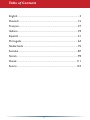 2
2
-
 3
3
-
 4
4
-
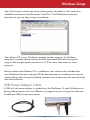 5
5
-
 6
6
-
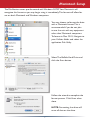 7
7
-
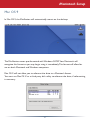 8
8
-
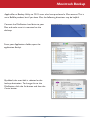 9
9
-
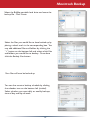 10
10
-
 11
11
-
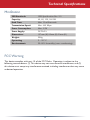 12
12
-
 13
13
-
 14
14
-
 15
15
-
 16
16
-
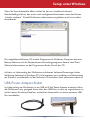 17
17
-
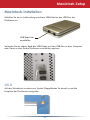 18
18
-
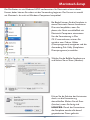 19
19
-
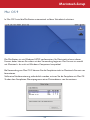 20
20
-
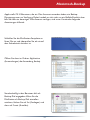 21
21
-
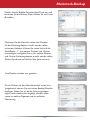 22
22
-
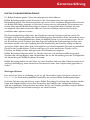 23
23
-
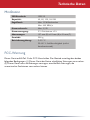 24
24
-
 25
25
-
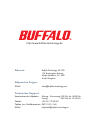 26
26
-
 27
27
-
 28
28
-
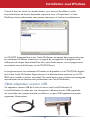 29
29
-
 30
30
-
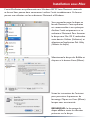 31
31
-
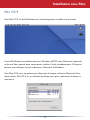 32
32
-
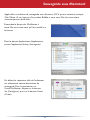 33
33
-
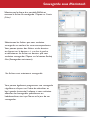 34
34
-
 35
35
-
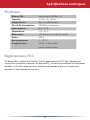 36
36
-
 37
37
-
 38
38
-
 39
39
-
 40
40
-
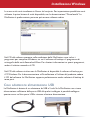 41
41
-
 42
42
-
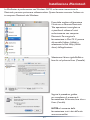 43
43
-
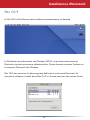 44
44
-
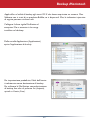 45
45
-
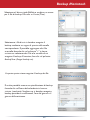 46
46
-
 47
47
-
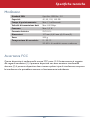 48
48
-
 49
49
-
 50
50
-
 51
51
-
 52
52
-
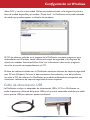 53
53
-
 54
54
-
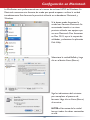 55
55
-
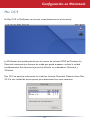 56
56
-
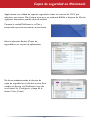 57
57
-
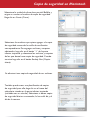 58
58
-
 59
59
-
 60
60
-
 61
61
-
 62
62
-
 63
63
-
 64
64
-
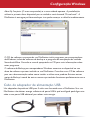 65
65
-
 66
66
-
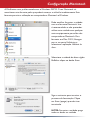 67
67
-
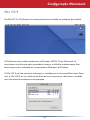 68
68
-
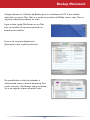 69
69
-
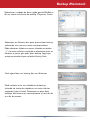 70
70
-
 71
71
-
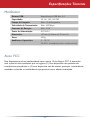 72
72
-
 73
73
-
 74
74
-
 75
75
-
 76
76
-
 77
77
-
 78
78
-
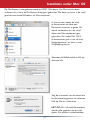 79
79
-
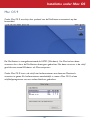 80
80
-
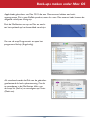 81
81
-
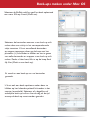 82
82
-
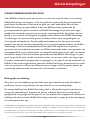 83
83
-
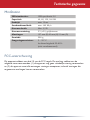 84
84
-
 85
85
-
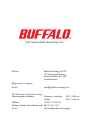 86
86
-
 87
87
-
 88
88
-
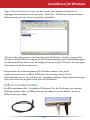 89
89
-
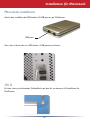 90
90
-
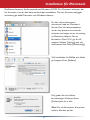 91
91
-
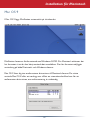 92
92
-
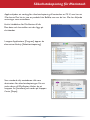 93
93
-
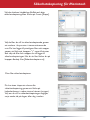 94
94
-
 95
95
-
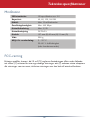 96
96
-
 97
97
-
 98
98
-
 99
99
-
 100
100
-
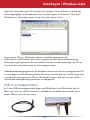 101
101
-
 102
102
-
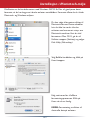 103
103
-
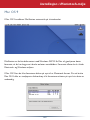 104
104
-
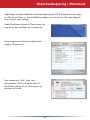 105
105
-
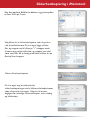 106
106
-
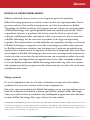 107
107
-
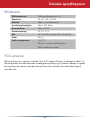 108
108
-
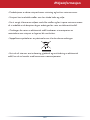 109
109
-
 110
110
-
 111
111
-
 112
112
-
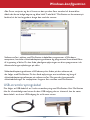 113
113
-
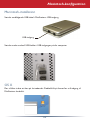 114
114
-
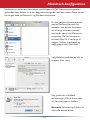 115
115
-
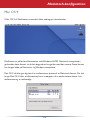 116
116
-
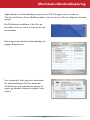 117
117
-
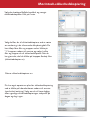 118
118
-
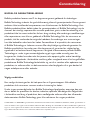 119
119
-
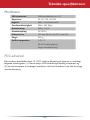 120
120
-
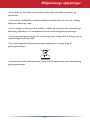 121
121
-
 122
122
-
 123
123
-
 124
124
-
 125
125
-
 126
126
-
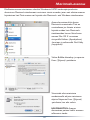 127
127
-
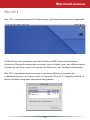 128
128
-
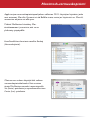 129
129
-
 130
130
-
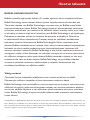 131
131
-
 132
132
-
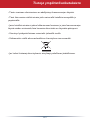 133
133
-
 134
134
Buffalo Technology HD-PHSXXU2-UC Handleiding
- Categorie
- Externe harde schijven
- Type
- Handleiding
in andere talen
- English: Buffalo Technology HD-PHSXXU2-UC User manual
- italiano: Buffalo Technology HD-PHSXXU2-UC Manuale utente
- français: Buffalo Technology HD-PHSXXU2-UC Manuel utilisateur
- español: Buffalo Technology HD-PHSXXU2-UC Manual de usuario
- Deutsch: Buffalo Technology HD-PHSXXU2-UC Benutzerhandbuch
- português: Buffalo Technology HD-PHSXXU2-UC Manual do usuário
- dansk: Buffalo Technology HD-PHSXXU2-UC Brugermanual
- suomi: Buffalo Technology HD-PHSXXU2-UC Ohjekirja
- svenska: Buffalo Technology HD-PHSXXU2-UC Användarmanual
Gerelateerde papieren
Andere documenten
-
Buffalo LS-WTGL de handleiding
-
Buffalo LS-WSGL de handleiding
-
Buffalo TS-RHTGL-R5 TERASTATION PRO II de handleiding
-
Iomega REV BACKUP DRIVE USB 2.0 de handleiding
-
Buffalo TeraStation 1200 Installatie gids
-
Buffalo TS-IGL-R5 de handleiding
-
Buffalo OP-HD3.0T Data papier
-
Buffalo TeraStation 5400 12TB Installatie gids
-
Buffalo TeraStation 5400R 8TB Installatie gids
-
Buffalo TS-IGL-R5 RACKMOUNT de handleiding